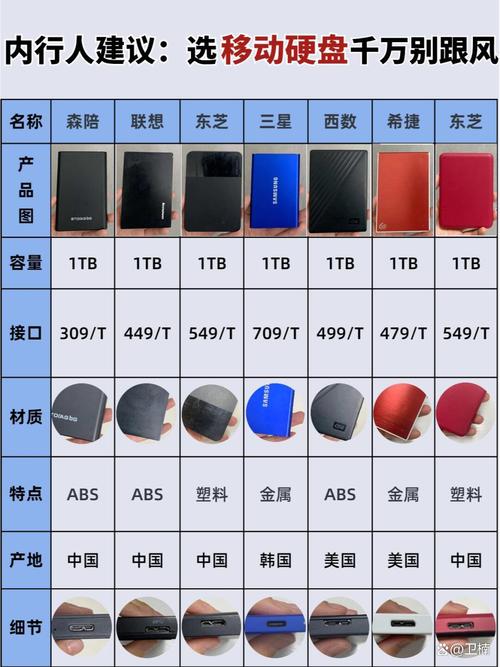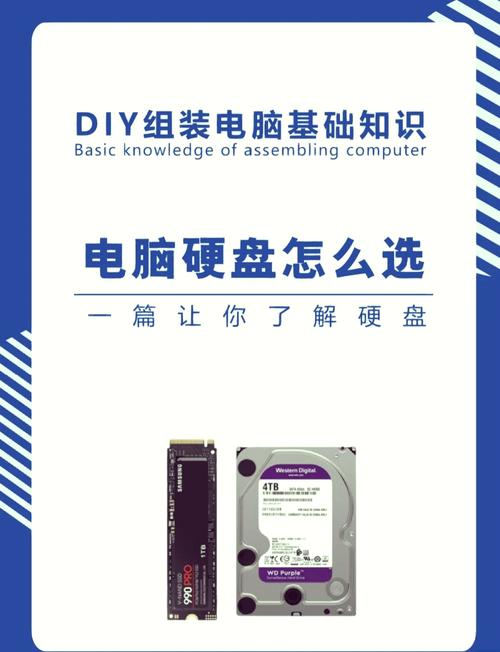众多电脑使用者配置存储时,更愿意挑选固态硬盘与机械硬盘搭配使用,这样既可以体验到固态硬盘高速的数据读写性能,又能充分利用机械硬盘庞大的存储容量,进而大幅提升电脑的整体运行速度和数据的存储效率。下面,我会对这种存储方案的不同方面进行详细介绍。
组合原理
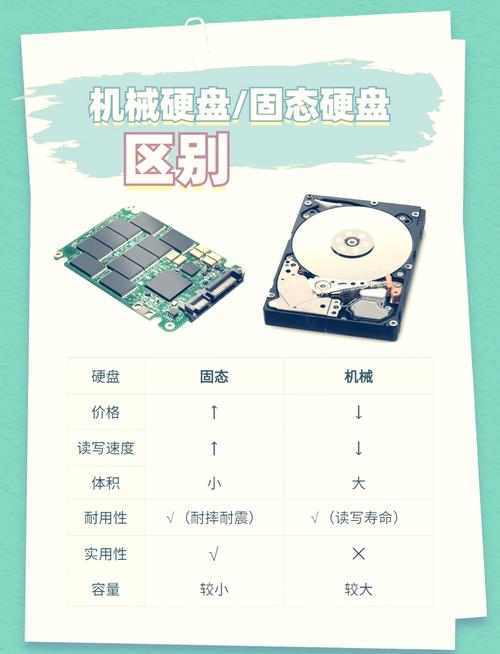
固态硬盘,常被称作SSD,其内部运用了闪存芯片来储存数据。这种存储方式使得SSD具备了低延迟和高速读写的能力,因此,操作系统和应用软件能够快速地启动和运行。

机械硬盘利用磁头在高速旋转的盘片上进行数据的读写操作。这种硬盘拥有较大的存储容量和相对较低的价格。若将固态硬盘与机械硬盘配合使用,固态硬盘将承担安装操作系统和常用软件的任务,以此保障系统启动和运行的快速性;而机械硬盘则主要负责存储大量数据,如视频、照片和文件等。
优势体现

采用固态硬盘与机械硬盘的混合配置,电脑的启动速度得到了显著提升。过去,我们往往需要等待超过半分钟才能进入系统,而现在,只需十几秒就能迅速完成。不仅如此,运行软件的响应速度也明显加快了,比如在打开大型游戏或设计软件时,可以迅速进入操作界面。

在数据存储领域,机械硬盘凭借其庞大的存储容量,完全可以满足大规模存储需求,不必担心固态硬盘的存储空间不足。
硬件兼容性

为确保固态硬盘、机械硬盘与电脑主板之间的兼容性,我们必须留意主板所支持的接口和协议各不相同。固态硬盘一般使用SATA、M.2等接口,因此挑选时需考虑主板接口的类型。同时,在安装时,还要确认机械硬盘的电源和数据线接口是否与电脑相匹配。有些较旧的主板可能不支持M.2接口的固态硬盘,所以我们必须提前做好核实工作。
安装步骤

缓缓揭开电脑机箱的盖子,仔细寻找可以放置固态硬盘和机械硬盘的空隙,一般机箱都会事先留有硬盘安装的空间。然后,小心翼翼地把固态硬盘插进对应的接口,比如M.2或SATA接口,最后用螺丝把它牢牢地固定在安装的位置。

机械硬盘必须用数据线连接到主板的SATA接口,接上电源,接着把螺丝拧紧,以保证安装牢固。安装完成后,打开电脑,进入BIOS界面,检查硬盘是否被系统正确识别。
系统设置
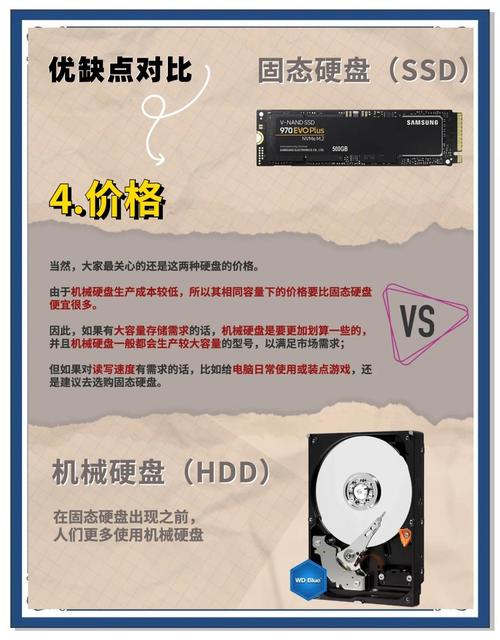
电脑完成对硬盘的识别后,接下来需要进行分区及格式化等操作。在Windows操作系统中,用户只需右击“我的电脑”,选择管理功能,即可便捷地打开磁盘管理界面。在此界面中,可以对固态硬盘与机械硬盘进行分区处理。通常情况下,我们会将固态硬盘划分为系统盘和软件盘,而机械硬盘则可根据存储需求划分为多个分区。接下来,必须进行格式化操作,并且要选择恰当的文件系统类型,例如NTFS系统。
数据迁移

将旧硬盘上的文件资料移动至新购买的SSD和机械硬盘组合的存储方案中。在移动文件的过程中,如果需要进行系统迁移,可以使用傲梅分区助手等工具,通过这些工具的独特功能,确保系统在迁移过程中不受损害,保持系统的完整性和稳定性,之后再将剩余的数据拷贝到机械硬盘上。如果仅仅是进行数据转移,过程相对简单,只需将数据直接复制并粘贴到对应的分区里。但在此过程中,我们必须特别关注数据的安全,确保在转移前先做好备份,以免数据丢失或受损。

在使用固态硬盘和机械硬盘搭配的过程中,大家遇到了什么困难?欢迎在评论区分享。如果这篇文章对您有所启发,别忘了点赞和分享。